A Microsoft Power Automatesegítségével olyan folyamatot hozhat létre a Microsoft Formshoz, amely egy esemény kiváltása után automatikusan végrehajt egy vagy több feladatot.
A következő esetben egy eseményt kell összetennünk, de felmérni kell, hogy ki tervezi az online csatlakozást és a személyes részvételt. Létrehozhat egy felmérést, majd a Power Automate használatával automatikusan online értekezlet-összehívásokat küldhet azoknak a személyeknek, akiknek távolról kell csatlakoznia, illetve a személyesleg részt vevő személyek egyéb részleteihez.
-
Válassza a Microsoft Power Automatelehetőséget,

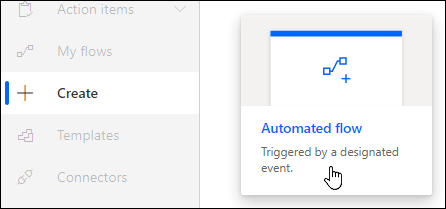
-
A Flow alattadjon meg egy nevet a folyamatnak, vagy létre fog jön egy név a folyamathoz.
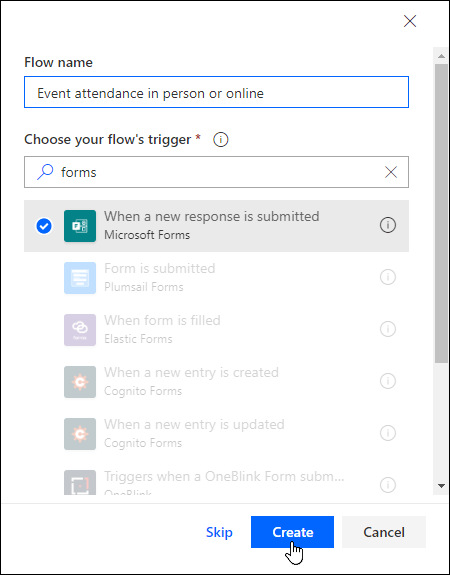
-
A Folyamatindító kiválasztása alatt található keresőmezőbe írja be az űrlapok parancsot.
-
A találatok között válassza az Új válasz beküldése,majd a Létrehozás lehetőséget.
-
Az Űrlap azonosítója mezőbenkattintson vagy koppintson a keresőmezőbe a létrehozott űrlapok listájának a listájának a listájához. Jelölje ki a használni kívánt űrlap nevét.
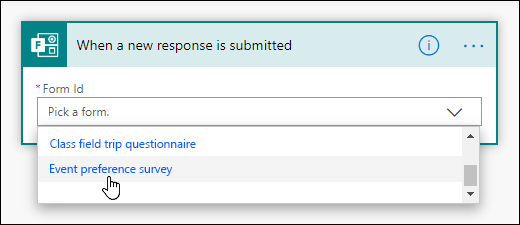
-
Válassza

-
A Válasszon műveletet mezőbe írja be azűrlapok parancsot.
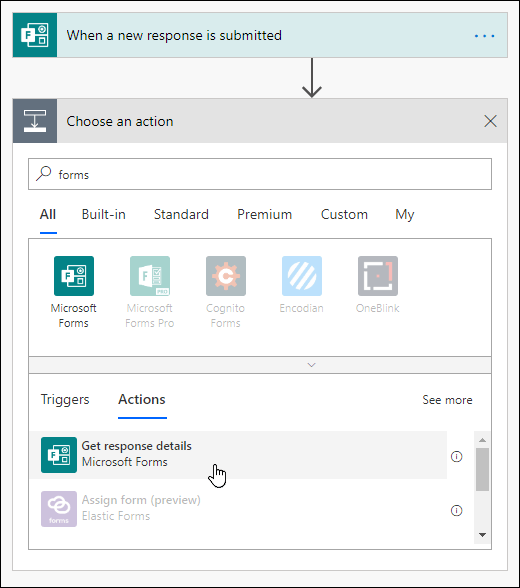
-
A Műveletek lapon válassza a Válasz részleteinek megjelenítése lehetőséget.
-
Az Űrlap azonosítója mezőbenkattintson vagy koppintson a keresőmezőbe a létrehozott űrlapok listájának a listájának a listájához. Ismét jelölje ki a használni kívánt űrlap nevét.
-
A Válaszazonosító alattkattintson vagy koppintson a keresőmezőbe, majd válassza a Válaszazonosító lehetőséget.
-
Válassza

-
Kattintson vagy koppintson a Keresés az összekötők és műveletek keresésére keresőmezőbe a Válasszonegy műveletet listában, majd válassza a Feltétel lehetőséget a Műveletek lapon.
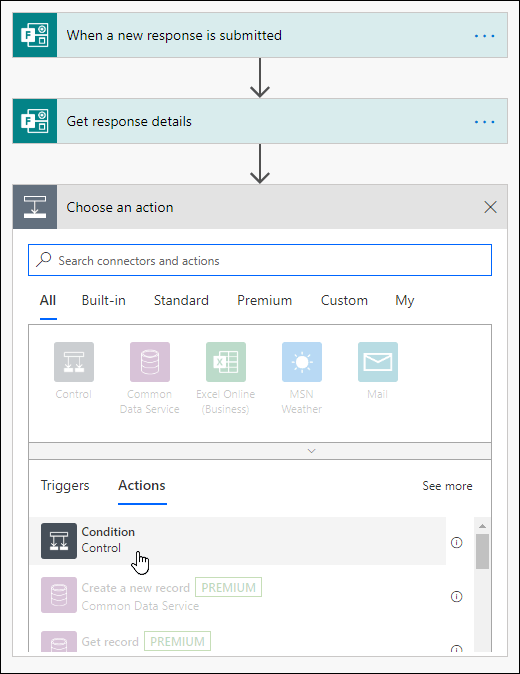
-
Kattintson vagy koppintson az Érték kiválasztása keresőmezőbe, majd válassza ki a használni kívánt kérdést annak eldöntésére, hogy milyen típusú e-mailt szeretne küldeni. Ebben a példában a Bekapcsolódás az eseménybe személyesen? lehetőséget választjuk.
-
A Bekapcsolódás az eseménybe személyesen?legördülő listában válassza a egyenlő lehetőséget.
-
Az Érték kiválasztása keresőmezőbe írja be az Igenértéket.
-
A következő Ha igen szakaszban válassza a Művelet hozzáadása lehetőséget.
-
Kattintson vagy koppintson a Keresés az összekötők és műveletek keresésére keresőmezőbe a Válasszonegy műveletet listában, és írja be az e-mail parancsot.
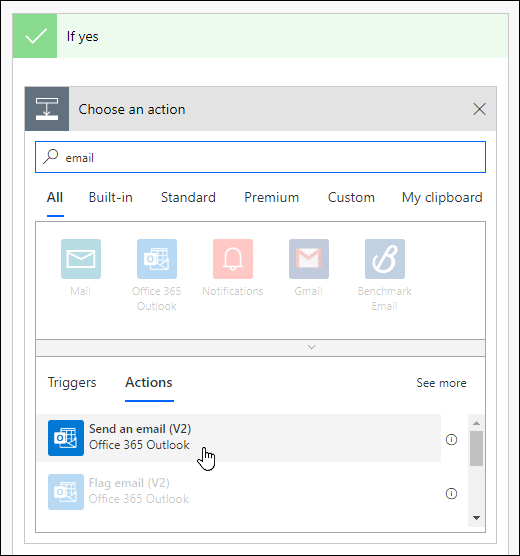
-
Válassza az E-mail küldése (V2) lehetőséget.
-
Kattintson vagy koppintson a Címzett mezőbe, és válassza a Válaszadók e-mailje lehetőséget.
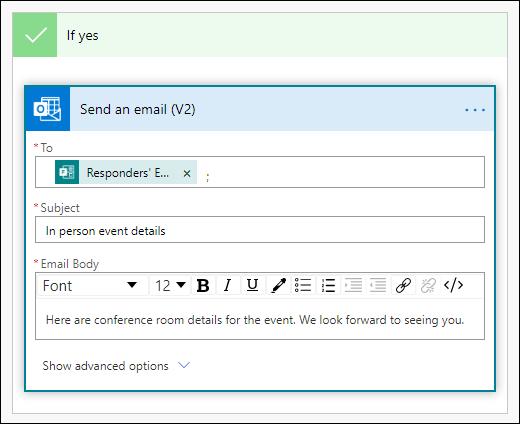
-
Írjon be egy Tárgy sort és szöveget az e-mail törzsébe.
-
A következő Ha nincs szakaszban válassza a Művelet hozzáadása lehetőséget. Kövesse a 16–19. lépésekben található lépéseket.
-
Válassza a Mentés lehetőséget.
Ha tesztelni szeretné az automatikus folyamatot, válassza a teszt lehetőséget a lap jobb felső sarkában.
Visszajelzés Microsoft Forms
Ossza meg velünk! Ha visszajelzést szeretne küldeni erről: Microsoft Forms, az űrlap jobb felső sarkában válassza a További űrlapbeállítások 










